Come modificare la pagina Home sui vari Browser.
All’apertura del browser ti compare una pagina vuota? Vorresti impostare la pagina di Google come pagina iniziale ma non sai come fare? Beh, sei capito nel posto giusto. In questo articolo, infatti, ti mostrerò come modificare la Home page per i seguenti browser:
Google Chrome:
Per modificare la pagina iniziale in Google Chrome, la prima cosa da fare ovviamente è quella di aprire il browser. Per farlo cliccare due volte sull’eventuale icona presente nel Desktop oppure digitare la parola Chrome all’interno della barra di ricerca dello Start e selezionare la prima voce proposta. Una volta aperto, cliccare sull’icona con i tre puntini situata in alto a destra, e, dal menù che compare, selezionare Impostazioni.
Nelle Impostazioni, sotto il gruppo Aspetto, spuntare il pallino personalizza e all’interno dell’apposito campo digitare l’URL completo della pagina che vogliamo impostare come pagina iniziale.
Nell’esempio qui sotto riportato ho impostato il sito www.google.com come pagina iniziale.
Mozilla Firefox:
Per modificare la pagina iniziale in Mozilla Firefox, la prima cosa da fare ovviamente è quella di aprire il browser. Per farlo cliccare due volte sull’eventuale icona presente nel Desktop oppure digitare la parola Firefox all’interno della barra di ricerca dello Start e selezionare la prima voce proposta. Una volta aperto, cliccare sull’icona con le tre lineette situata in alto a destra, e, dal menù che compare, selezionare Opzioni. Nel Tab generale, e più precisamente all’interno del campo Pagina iniziale, andare a scrivere l’URL della pagina che vogliamo impostare come Home page. Anche per Firefox ho impostato il sito www.google.com come pagina iniziale.
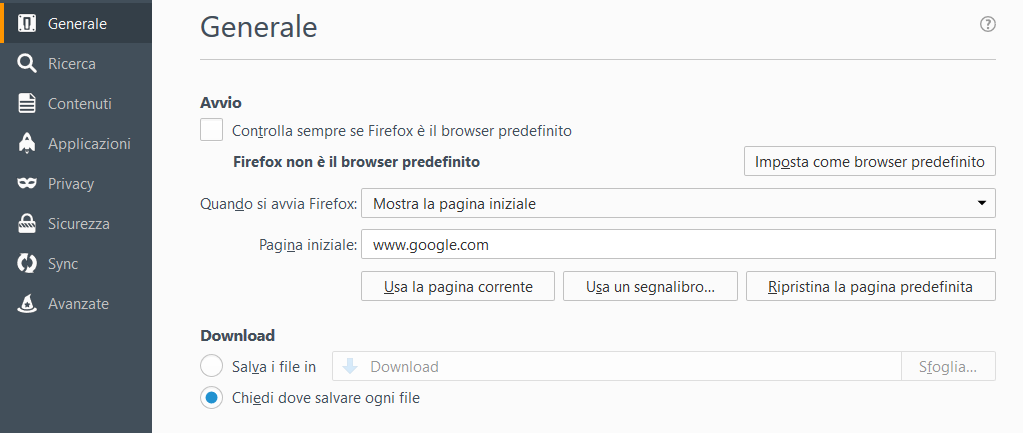
Internet Explorer:
Per impostare la pagina iniziale su Internet Explorer occorre come prima cosa aprire il browser. Per farlo cliccare due volte sull’eventuale icona presente nel Desktop oppure digitare la parola Explorer all’interno della barra di ricerca dello Start e selezionare la prima voce proposta. All’interno del browser cliccare sull’icona ingranaggio situata in alto a destra e, dal menù che compare, selezionare la voce Opzioni. All’interno delle Opzioni Internet aprire il tab Generale e nel gruppo Pagina Iniziale digitare il sito da impostare come pagina iniziale. Anche per Internet Explorer ho impostato Google come pagina iniziale.

Microsoft Edge:
Per modificare la pagina iniziale in Microsft Edge, la prima cosa da fare ovviamente è quella di aprire il browser. Per farlo cliccare due volte sull’eventuale icona presente nel Desktop oppure digitare la parola Edge all’interno della barra di ricerca dello Start e selezionare la prima voce proposta. Cliccare sull’icona con i tre puntini situata nell’angolo in alto a destro e dal menù che compare selezionare la voce Impostazioni. Impostare nel campo Apri Microsoft Edge con il valore Una o più pagine specifiche. Nel campo Immetti un URL impostare il sito che da impostare come home. Al termine cliccare sul floppy per salvare le modifiche. Anche per Edge ho impostato il sito www.google.com come pagina iniziale.
Se tutto è stato eseguito in maniera corretta all’apertura del browser dovremmo trovare la pagina da noi impostata.
Spero di esserti stato d’aiuto.
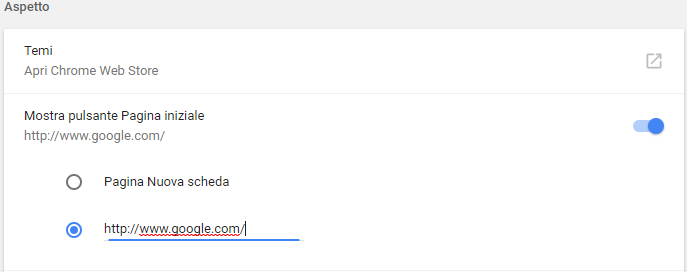
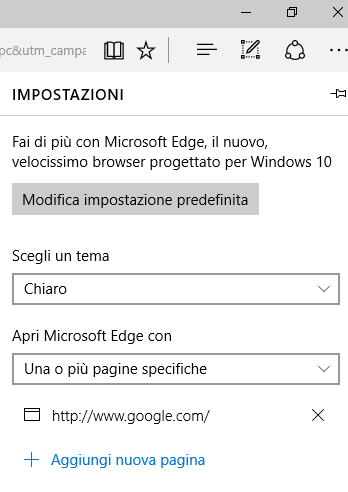



Commenta per primo